功能介绍
常见问题
- 在线安装win7系统详细图文教程_重装教程
- 如何将Win10系统切换输入法调成Win7模式?
- 系统一键重装系统_重装教程
- 硬盘windows 7 系统安装图文教程_重装教程
- 小白一键重装win7旗舰版64位教程_重装教程
- 最详细的n550重装系统图文教程_重装教程
- 深度技巧win8系统下载安装阐明_重装教程
- 更改Win7系统Temp文件夹存储地位教程(图
- 最简略实用的winxp重装系统教程_重装教程
- win7升win10教程_重装教程
- 如何应用U盘进行win10 安装系统_重装教程
- 最新联想笔记本一键重装教程_重装教程
- Win10桌面QQ图标被暗藏的再现方法介绍_重
- 简略又实用的xp系统重装步骤_重装教程
- 系统盘重装系统官网教程_重装教程
windows10正版系统如何重装_重装教程
时间:2017-01-11 13:29 来源:Windows 10 升级助手官方网站 人气: 次
核心提示:windows10正版系统如何重装系统呢?众多操作系统之中,我们最不熟悉的系统就是win10系统了,系统重装本身就是用户们一直以来的短板,正版系统如何重装无疑是雪上加霜....
windows10正版系统如何重装系统呢?众多操作系统之中,我们最不熟悉的系统就是win10系统了,系统重装本身就是用户们一直以来的短板,正版系统如何重装无疑就是雪上加霜了。不过不会系统重装也没有关系,小编这就告诉大家windows10正版系统重装系统教程。
具体方法:
1、打开右下角通知栏区域的通知图标;
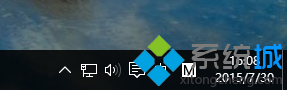
2、打开设置;

3、打开更新和安全;
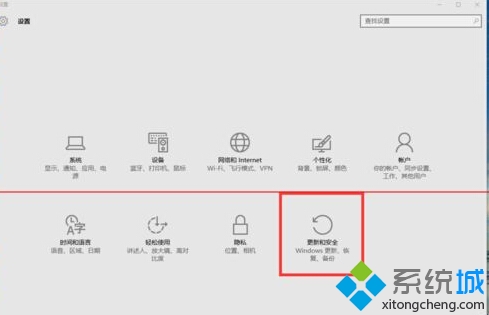
4、打开恢复;
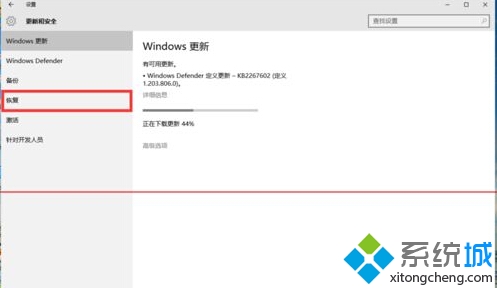
5、点击重置此电脑;
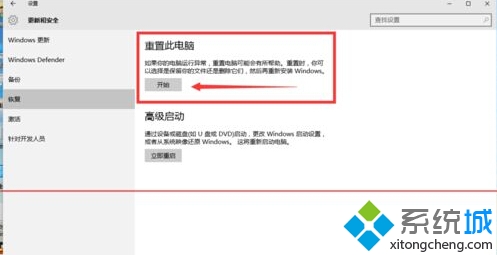
6、这里你可以选择是否保存系统文件;
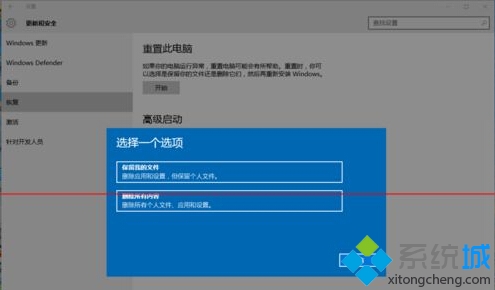
7、选择保存你可以保存现在的设置,文件,软件;
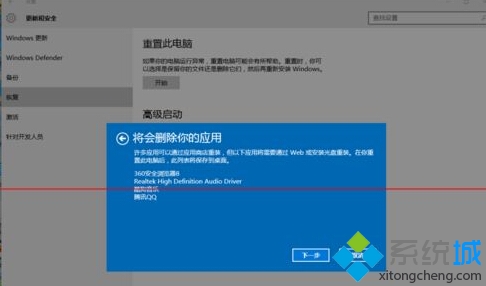
8、选择删除你可以选择删除系统盘(一般是C盘)还是删除所有盘符的文件。
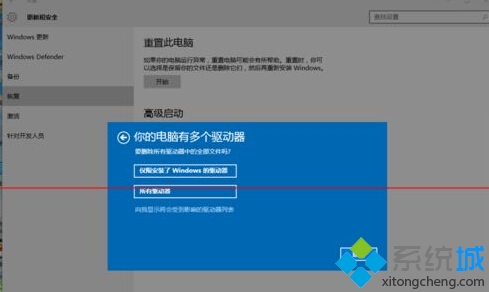
注意事项:重装之后系统还是激活的,请放心。
如上所述就是关于windows10正版系统如何重装的全部文章内容了,信任大家控制好了windows10正版系统重装的技巧,日后就能够更加完善地体验win10系统的快速运行,不管是上网冲浪还是玩魔兽世界都不怕系统卡顿了,是不是感到很高兴呢?